电脑在日常使用中,我们常常需要了解其硬件配置情况。比如在购买新机后核对配置信息,安装大型软件或游戏前确认是否满足运行条件,或是排查系统卡顿问题时分析硬件性能。但不少用户对如何查看电脑配置感到困惑。本文将为您介绍几种实用且便捷的方法,帮助您迅速掌握电脑的软硬件详情。

一、借助硬件检测工具查看电脑配置
若希望获取更全面、清晰的硬件信息,推荐使用专业的硬件识别软件,如“驱动人生”。该工具不仅能展示显卡、声卡、网卡等设备的具体型号,还能实时监测驱动状态,并支持一键更新。操作步骤如下:
1、点击上方链接下载并安装“驱动人生”,启动后进入“硬件检测-硬件信息”页面;
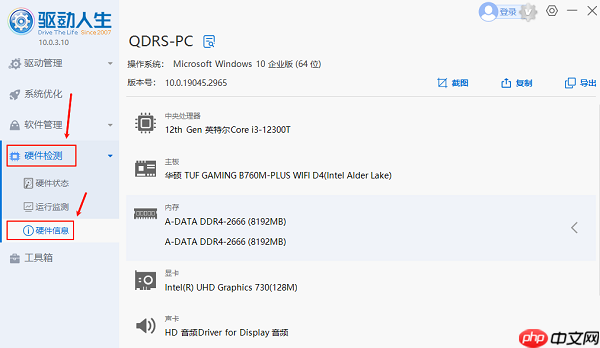
2、在硬件信息界面中,选择不同硬件类别,即可查看对应设备的型号、容量、制造商等详细参数,全面掌握电脑配置。
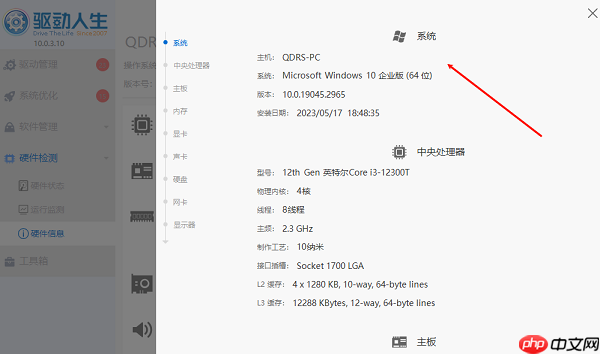
3、切换至“驱动管理”模块,点击“立即扫描”,系统将自动检测当前驱动的健康状况与更新需求。
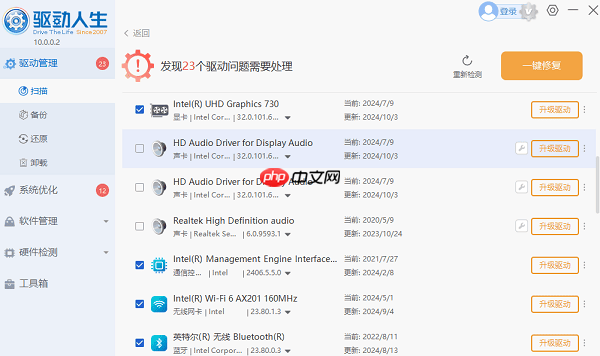
二、利用Windows系统自带功能查看配置
Windows系统内置了多种查看硬件和系统信息的方式,无需额外安装软件即可快速获取关键数据。以下是几种常用方法:
1、通过“此电脑”查看基础配置
这是最直接的方式,适合快速了解核心信息:
右键点击桌面的“此电脑”(或“我的电脑”),选择“属性”。
在打开的系统窗口中,可查看处理器型号、内存大小、系统位数(32位或64位)以及当前Windows版本等基本信息。
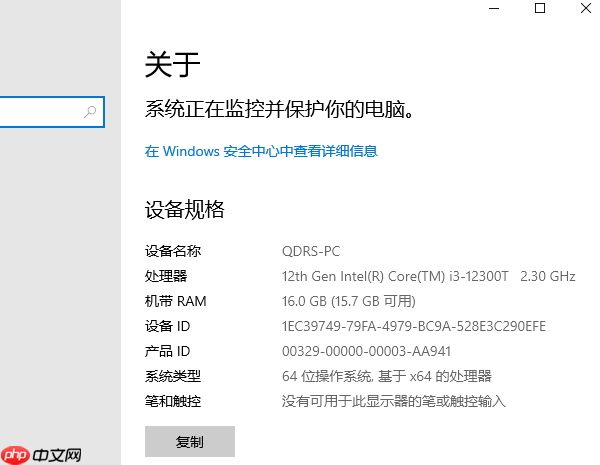
2、使用任务管理器查看性能状态
任务管理器不仅用于管理运行中的程序,还可实时监控硬件运行情况:
按下Ctrl+Shift+Esc组合键打开任务管理器,切换到“性能”标签页。
在这里可以查看CPU、内存、磁盘(SSD/HDD)、GPU(显卡)的使用率及基本规格信息。
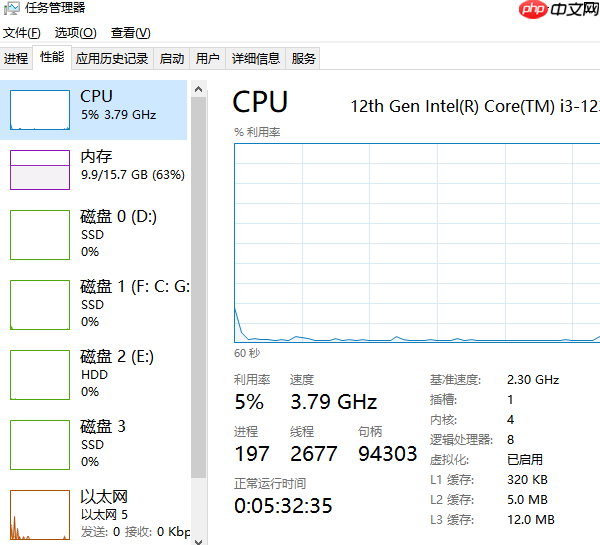
3、通过DirectX诊断工具(dxdiag)获取详细信息
该工具能提供关于系统和显卡的详尽信息:
按下Win+R打开运行窗口,输入dxdiag后回车。
在弹出的DirectX诊断工具界面中,可查看CPU、内存、显卡、声卡等硬件的详细信息。
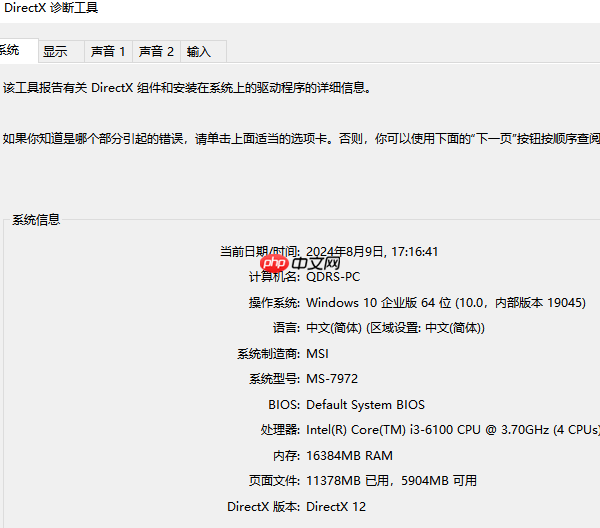
三、使用“系统信息”工具查看完整参数
如需获取更为详尽的系统软硬件清单,可使用系统自带的“系统信息”工具(msinfo32):
1、按下Win+R键,输入msinfo32,回车确认。
2、在“系统信息”窗口中,您将看到包括CPU型号、主板信息、BIOS版本、物理内存、虚拟内存、显卡型号等在内的完整配置列表。
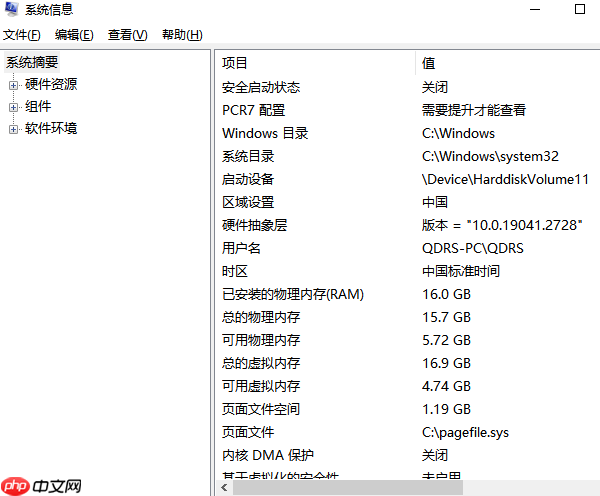
四、通过命令提示符或PowerShell查询配置
对于习惯使用命令行的用户,也可以通过cmd或PowerShell快速获取硬件信息。
1、使用CMD(命令提示符)查看系统配置
按Win+R,输入cmd并回车,打开命令提示符。
输入命令:systeminfo,按回车后即可显示操作系统版本、主机名、CPU型号、内存容量等详细信息。
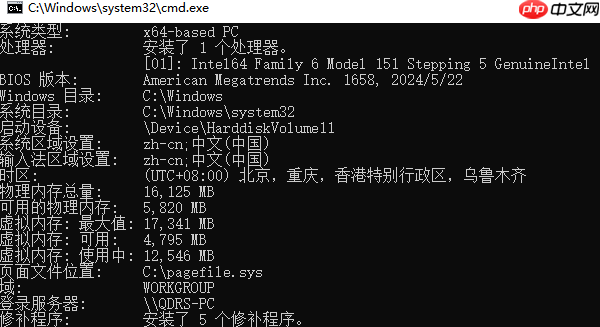
2、使用PowerShell获取硬件详情
按Win+X,选择“Windows PowerShell”打开。
①、输入以下命令查看CPU信息:
Get-CimInstance Win32_Processor
②、输入以下命令查看内存信息:
Get-CimInstance Win32_PhysicalMemory
③、输入以下命令查看硬盘信息:
Get-CimInstance Win32_DiskDrive
通过这些命令,您可以精准获取各项硬件的具体参数。






























